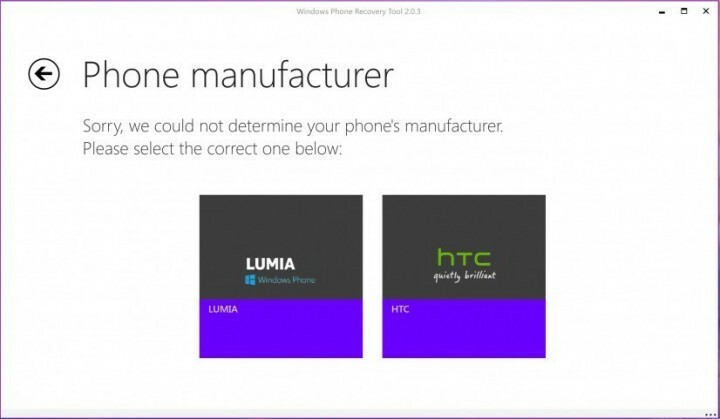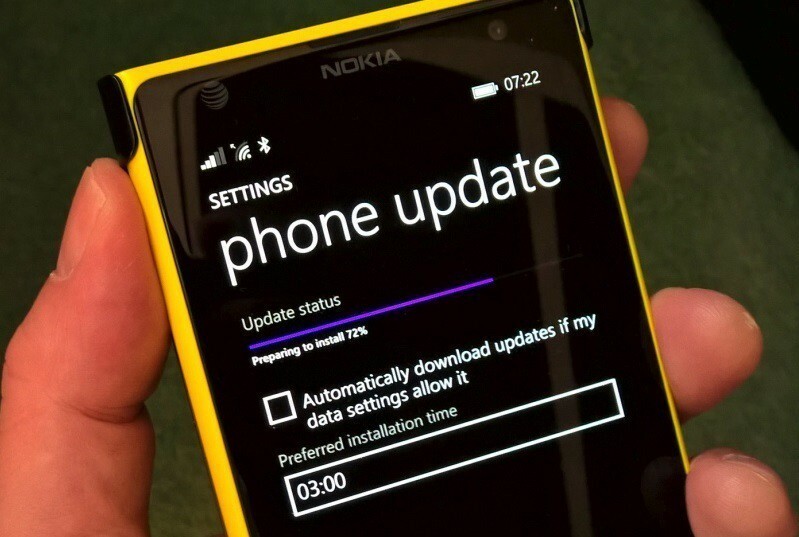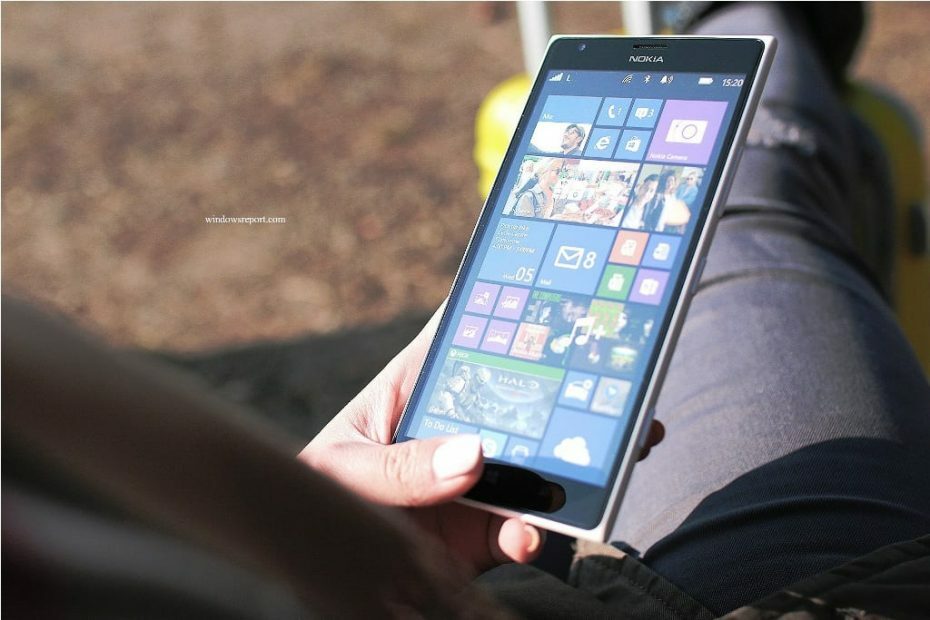
Šī programmatūra saglabās jūsu draiveru darbību un darbību, tādējādi pasargājot jūs no izplatītākajām datoru kļūdām un aparatūras kļūmēm. Pārbaudiet visus draiverus, veicot trīs vienkāršas darbības:
- Lejupielādējiet DriverFix (pārbaudīts lejupielādes fails).
- Klikšķis Sāciet skenēšanu atrast visus problemātiskos draiverus.
- Klikšķis Atjaunināt draiverus lai iegūtu jaunas versijas un izvairītos no sistēmas darbības traucējumiem.
- DriverFix ir lejupielādējis 0 lasītāji šomēnes.
Ja savās mobilajās ierīcēs izmantojat Windows operētājsistēmu, jums noteikti ir paklupis kļūdas kods 805a8011. Tas parasti notiek, kad mēģināt instalēt vai atjaunināt mobilo lietojumprogrammu no Windows veikals.
Kļūdas kods 805a8011 var būt saistīts ar problēmām, kas saistītas ar lietotnes savienojuma problēmu, mazu krātuves vietu, problēmām ar sinhronizāciju ar Microsoft kontu un daudzām citām. Mēs esam apkopojuši risinājumu sarakstu, lai jūsu mobilajās ierīcēs novērstu kļūdas koda 805a8011 problēmu.
Kā novērst kļūdu 805a8011
1. risinājums - mainiet savu tīklu
Pārslēdzot interneta savienojumu, vajadzētu novērst kļūdas koda 805a8011 problēmu. Ja izmantojāt a publiskais Wi-Fi tīkls, varat to atvienot un izmantot citu interneta savienojumu. Varat arī izmantot citu mobilo internetu, jo tas var būt piemērots, un mēģināt piekļūt Windows veikalam.
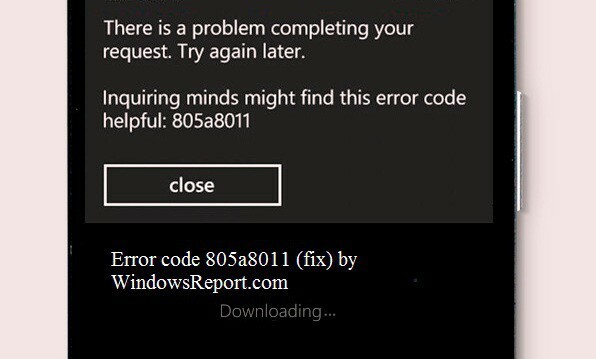
2. risinājums - atbrīvojiet vietu krātuvē
Kļūdas koda 805a8011 problēmu var izraisīt maza vai nepietiekama vieta mobilajā tālrunī. Jums jāatbrīvo vieta, lai jūsu Windows mobilās ierīces varētu pielāgot jaunas lietojumprogrammas vai atjaunināt jau esošās lietotnes. To var izdarīt, izdzēšot nevēlamas lietotnes, videoklipus, mūziku, fotoattēlus un citus failus, kas nepārsniedz 100 MB. Kļūdas kods 805a8011, iespējams, ir jānovērš ar šo metodi.
3. risinājums - pārbaudiet datuma un laika iestatījumus
Kļūdas kods 805a8011 var parādīties nepareizu tālruņa operētājsistēmas datuma un laika iestatījumu dēļ. Pārbaudiet datuma / laika un laika joslas iestatījumus, lai pārliecinātos, ka tie ir pareizi. Atspējojiet automātisko datuma un laika atjaunināšanu, izmantojot internetu, un iestatiet datuma / laika parametrus manuāli. Restartējiet Windows tālruni, atkārtoti izveidojiet savienojumu ar internetu un piekļūstiet Windows veikalam.
- Lasīt arī:Microsoft laiž klajā jaunu Windows tālruņu kategoriju
4. risinājums - sinhronizējiet savu Microsoft kontu
Neprecizētu datu dēļ Microsoft var neļaut jums pieteikties Microsoft konts drošības apsvērumu dēļ. Pārbaudiet, vai visi jūsu Microsoft profila lauki ir pilni. Pirms turpināt, no datora jāpiesakās savā Microsoft kontā, jāaizpilda visi norādītie lauki un jāpieņem licences līgums. Veiciet šīs darbības:
- Piesakieties savā Microsoft kontā un pārliecinieties, ka Microsoft pakalpojumi darbojas pareizi. Ja jums nav Microsoft profila, reģistrējieties vietnē Windows Live
- Windows mobilajā ierīcē dodieties uz Iestatījumi
- Noklikšķiniet uz E-pasts + konti
- Nospiediet un turiet Microsoft kontu
- Pieskarieties izvēlnei “Sinhronizēt”
Pēc šīm darbībām ir ļoti ieteicams restartēt mobilo ierīci un piekļūt Windows veikalam. Mēģiniet lejupielādēt jaunas lietotnes vai atjaunināt instalētās lietotnes. Šim risinājumam vajadzētu novērst 805a8011 kļūdas problēmu.
5. risinājums - atiestatiet Windows tālruni
Atjaunojot Windows tālruni un atgriežoties pēc noklusējuma iestatījumiem, iespējams, vajadzētu novērst kļūdas koda 805a8011 problēmu. Pirms turpināt, ir ļoti ieteicams dublēt failus, piemēram, dokumentus, kontaktus, mūziku, attēlus, videoklipus, mūziku un citus svarīgus failus. Lai dublētu failus, rīkojieties šādi:
- Windows mobilajā ierīcē dodieties uz sadaļu “Iestatījumi”
- Pieskarieties izvēlnei “Dublēt”
- Pēc tam pieskarieties opcijai “Lietotnes + iestatījumi”
- Lai dublētu tikai iestatījumus, pieskarieties vienumam Iestatījumu dublēšana
- Lai dublētu tikai savas lietotnes, pieskarieties vienumam Lietotņu dublēšana.
Piezīme. Pirms Windows tālruņa atiestatīšanas ir ļoti svarīgi dublēt svarīgas lietas.
Windows mobilo ierīču atiestatīšanai ir pieejamas divas darbības, kas ir vai nu atiestatīšana, vai cietā atiestatīšana.
Soļi mīkstajai atiestatīšanai
- Kamēr jūsu Windows mobilā ierīce ir aktīvā stāvoklī, nospiediet un turiet skaļuma un barošanas pogas, līdz jūtat, ka tālrunis vibrē.
- Pēc tam atlaidiet pogas un pagaidiet, kamēr ierīce sāk automātiski atsāknēt.
- Pārbaudiet, vai varat piekļūt Windows veikalam.
Izmantojot mīkstās atiestatīšanas metodi, ja joprojām saņemat kļūdas kodu 805a8011, jums jādodas uz cietās atiestatīšanas metodi. Cietās atiestatīšanas risinājums ir pieejams gan Windows 8, gan Windows 8 Windows 8.1 mobilās ierīces.
Piezīme. Kad atiestatīsit, jūsu Windows mobilā ierīce atgriezīsies rūpnīcas stāvoklī.
Cietās atiestatīšanas darbības (Windows 8, Windows 10)
Operētājsistēmām Windows 8 un Windows 10 mobilajām ierīcēm veiciet šādas darbības, lai veiktu atiestatīšanu:
- Izslēdziet Windows mobilo ierīci
- Nospiediet un turiet skaļuma samazināšanas taustiņu un pievienojiet lādētāju. Jūsu Windows ierīcē ekrānā sāk parādīties izsaukuma zīme (!)
- Pēc tam nospiediet taustiņus šādā secībā:
- Skaļāk
- Skaļums uz leju
- Jauda
- Skaļums uz leju.
Jūsu Windows tālrunis tiks automātiski restartēts. Jūs esat veiksmīgi atiestatījis Windows 8 tālruni.
Cietās atiestatīšanas darbības (Windows 8.1)
Windows 8.1 mobilās ierīces var atiestatīt, veicot šīs darbības:
- Aktīvā stāvoklī dodieties uz sadaļu “Iestatījumi”
- Izvēlnē Iestatījumi pieskarieties Par
- Turpiniet, pieskaroties izvēlnei “Atiestatīt tālruni”
- Pēc tam ekrānā parādīsies divi brīdinājumi. Pieskarieties “Jā”, lai pārietu uz nākamo darbību
- Jūsu mobilā ierīce tiks automātiski restartēta
Jūs esat veiksmīgi atiestatījis Windows 8.1 mobilo ierīci.
- Lasīt arī:Labākās Windows 10 Mobile paplašinātās realitātes lietotnes
Visbeidzot, iepriekšminētie risinājumi var novērst 805a8011 kļūdu jūsu Windows mobilajās ierīcēs. Tagad varat instalēt jaunas lietotnes vai atjaunināt esošās lietotnes.
SAISTĪTIE STĀSTI, KO PĀRBAUDĪT:
- Gala svilpe! EA, lai pārtrauktu FIFA Mobile atbalstīšanu Windows tālruņos
- Microsoft interese par iOS liek Windows tālruņu lietotājiem justies nodotiem
- Kas notiek ar Windows tālruņiem? Vai Lumia 735 ir pazudis uz visiem laikiem?